在 windows 10 中开启夜间模式能够有效保护视力,但手动设置启动较为繁琐。php小编草莓在此分享一个秘诀:您可指定夜间模式的开启时间。本篇教程将详细介绍如何操作,助您轻松开启夜间模式,保护您的眼睛。
win10夜间模式指定时间开启方法1、点击左下角任务栏中的开始菜单,点击设置打开。
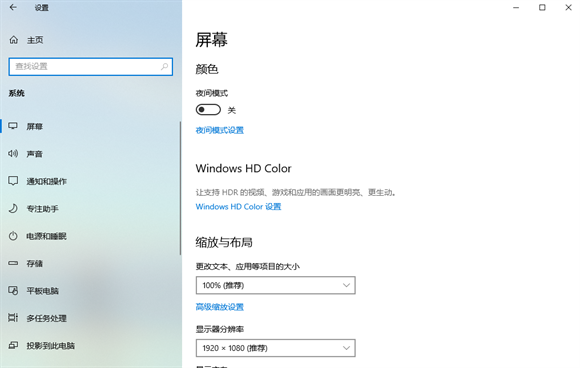
2、Windows设置页面中点击系统选项。
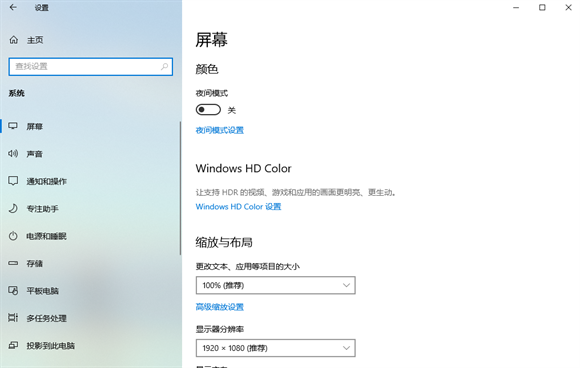
3、设置页面中左侧选择屏幕,在右侧栏目中找到【夜间模式设置】点击进入。
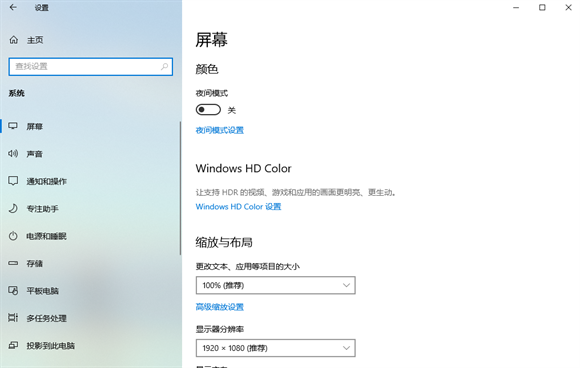
4、点击立即启用夜间模式,找到下方计划中【在指定时间内开启夜间模式】,点击开启。
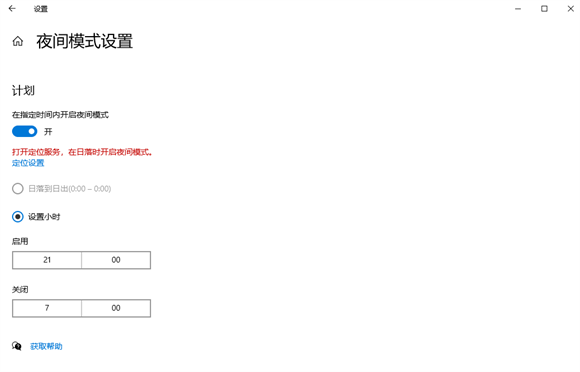
5、出现时间选项等你来进行设置,选择启用时间和关闭时间即可。
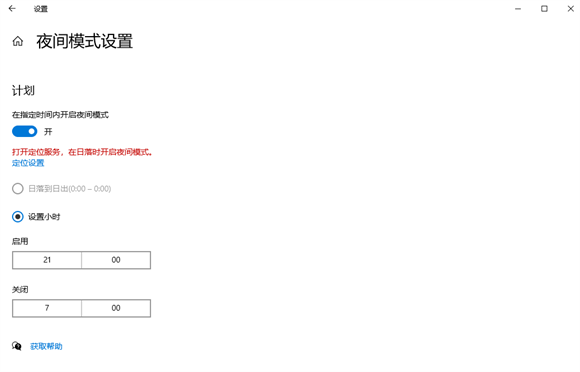
以上就是win10夜间模式怎么设置指定时间 win10夜间模式指定时间开启方法的详细内容,更多请关注资源网之家其它相关文章!







发表评论:
◎欢迎参与讨论,请在这里发表您的看法、交流您的观点。